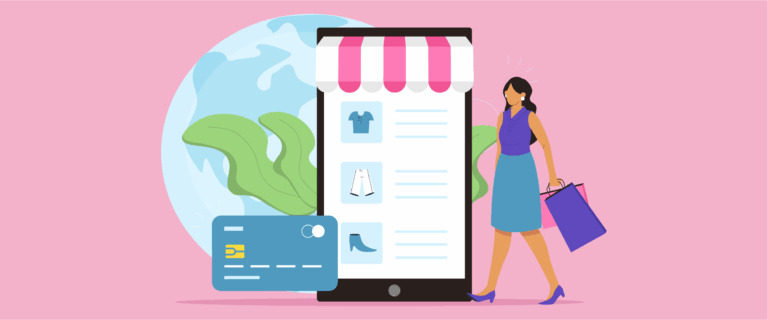يشتري المستهلكون عبر الإنترنت الآن أكثر من أي وقت مضى ، وتحتاج الشركات إلى زيادة ظهورها في نتائج محرك البحث لتكون الاختيار الأول للمشتري. الإحصاءات الأخيرة أن هناك أكثر من 220 مليون مشتري عبر الإنترنت في الولايات المتحدة. من المتوقع أن يتجاوز متوسط الإنفاق لكل منهم في عام 2023 5300 دولار. بالنظر إلى هذا ، يمكن القول أن الشركات ذات الرؤية الأكبر ستحقق بالتأكيد المزيد من الأرباح.
يستخدم المسوقون في جميع أنحاء العالم أساليب مختلفة لتحسين محركات البحث (SEO) لتحسين تصنيفاتهم. ومع ذلك ، فإن استخدام خرائط مواقع XML هو نهج لا يركز عليه الكثير منهم لمجرد نقص المعرفة أو الخبرة. يساعد استخدام خرائط مواقع XML محركات البحث على فهم موقع الويب الخاص بك بشكل أفضل وتحسين ترتيبك. ومع ذلك ، من المهم معرفة ماهية خريطة موقع XML قبل بدء العملية.
فهم خرائط مواقع XML
هيكل كل إدخال في خريطة موقع XML هو كما يلي:
- إعلان إصدار XML - يتضمن تفاصيل حول نوع زحف الملفات التي يقرأها.
- مجموعة عناوين URL - توفر لمحركات البحث تفاصيل حول بروتوكولات URL.
- عناوين URL - تتضمن قائمة عناوين URL لصفحات مختلفة من موقع الويب الخاص بك.
- Lastmod - يوفر تفاصيل حول وقت إجراء أحدث التعديلات على الملف.
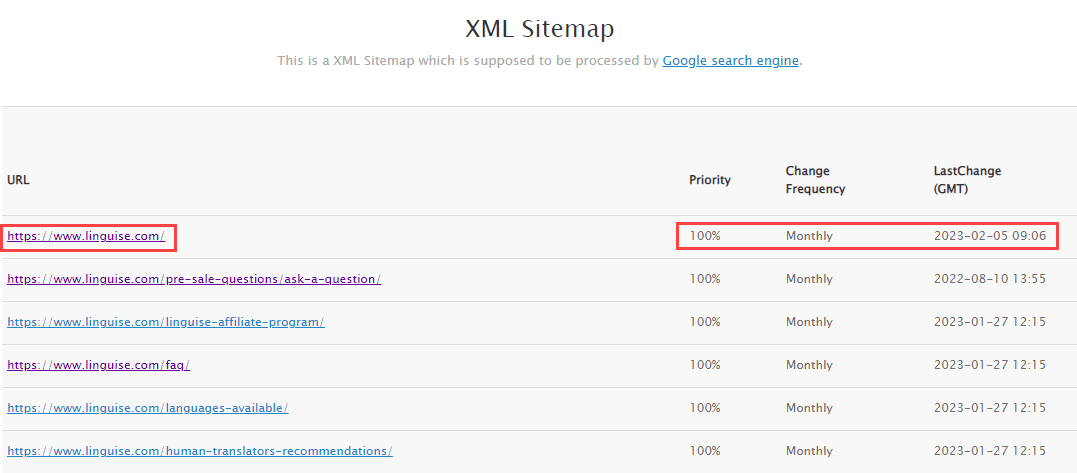
الفرق بين خرائط مواقع XML و HTML
إن عدم معرفة الفرق بين ملف XML وخريطة موقع لغة ترميز النص التشعبي (HTML) أمر شائع جدًا. كما ذكرنا ، يتم استخدام خريطة موقع XML بواسطة محركات البحث وبرامج الزحف. ومع ذلك ، يتم استخدام خريطة موقع HTML بواسطة زوار الموقع الفعلي. حيث تسمح خريطة موقع XML لمحركات البحث بفهم بنية موقع الويب الخاص بك ، فإن خريطة موقع HTML تساعد الزائرين على التنقل فيه.
خريطة موقع HTML هي صفحة منفصلة على موقع الويب الخاص بك. يحتوي على أسماء الصفحات والصفحات الفرعية لموقع الويب الخاص بك. هذا يعني أنه بالإضافة إلى وجود صفحة المنتج ، ستحتوي أيضًا على قائمة بجميع المنتجات وفئاتها على موقع الويب الخاص بك. الأسماء المذكورة في خريطة موقع HTML لها ارتباطات تشعبية قابلة للنقر. لذلك إذا كان الزائر يواجه صعوبات في العثور على صفحة معينة على موقع الويب الخاص بك ، فيمكنه الانتقال إلى خريطة موقع HTML لتحديد موقعها والوصول إليها.
حيث تساعد خرائط مواقع XML برامج الزحف في معرفة المزيد عن موقع الويب الخاص بك ، وتساعدك خرائط مواقع HTML على تحسين تجربة المستخدم. غالبًا ما يناقش معظم الناس حول كون أحدهم أفضل من الآخر ؛ ومع ذلك ، من المهم أن نفهم أنه يجب استخدام كليهما على موقع ويب. حيث يساعد أحدهما في تحسين الجوانب الفنية ، يركز الآخر على العنصر البشري ، ويساعد استخدام كلاهما في تحسين تصنيفات نتائج البحث الخاصة بك.
إليك خريطة موقع HTML:
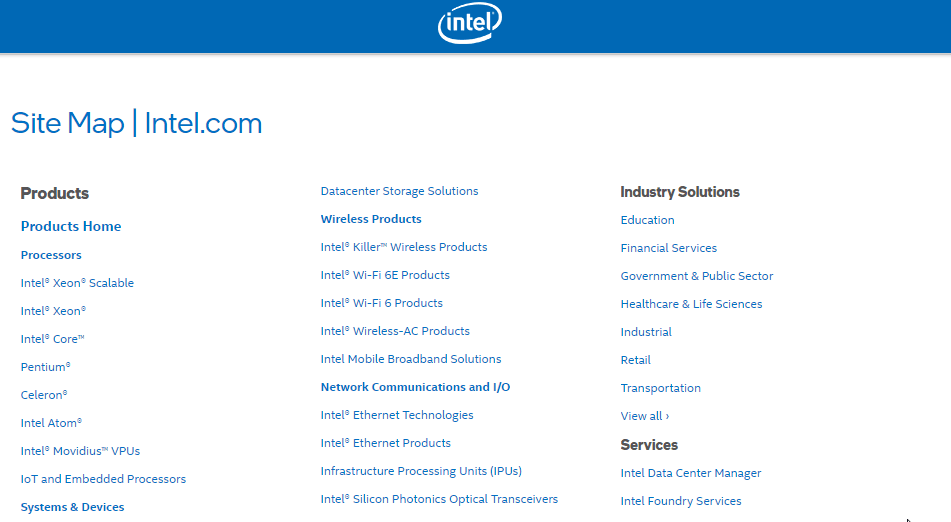
خرائط مواقع XML المترجمة وكبار المسئولين الاقتصاديين لموقع دولي
ليس سراً أن الشركات في الوقت الحاضر لديها عملاء من جميع أنحاء العالم. تتخذ معظم الشركات الخطوة الأولى الأساسية وتترجم مواقعها على الويب إلى لغات مختلفة. ومع ذلك ، فإن الترجمات البسيطة لمواقع الويب ليست كافية. يمكن أن يمنح وجود خرائط مواقع XML المترجمة للشركات ميزة إضافية على المنافسة.
يساعد استخدام خريطة موقع XML الشركات في تحسين محركات البحث ونمو الجمهور . المواقع متعددة اللغات لها صفحات بلغات مختلفة ؛ خريطة موقع XML لكل منها تعني المزيد من الصفحات المفهرسة. من المهم أن تفهم أن الفهرسة المحسّنة يمكن أن تؤثر على نتائج محرك البحث وتزيد الترتيب. لذلك ، فإن استخدام خرائط مواقع XML المترجمة مهم للغاية ومفيد لمواقع الويب.
البرنامج المساعد لكبار المسئولين الاقتصاديين الكل في واحد
يعد مكون All In One (AIO) SEO أحد أفضل ملحقات SEO التي يمكن استخدامها مع نظام إدارة محتوى WordPress (CMS). يحتوي على وحدات تحسين محركات البحث المتقدمة وميزات التحسين ويمكنه إنشاء خرائط مواقع XML.
تثبيت البرنامج المساعد AIO SEO
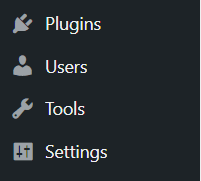
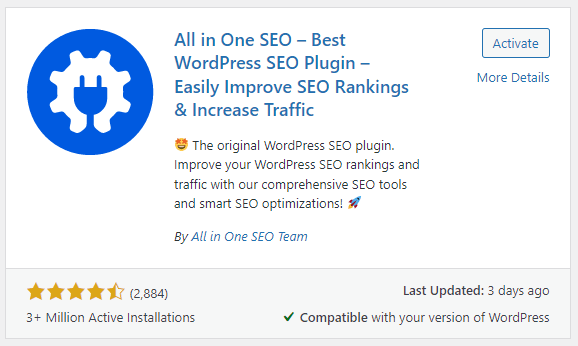
تفعيل المكون الإضافي AIO SEO وإنشاء خرائط مواقع XML
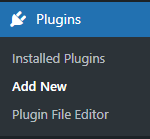

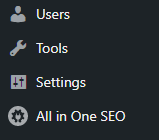
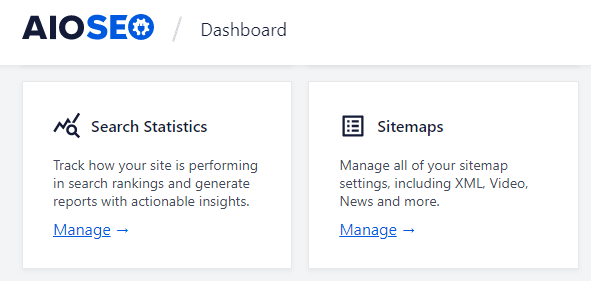
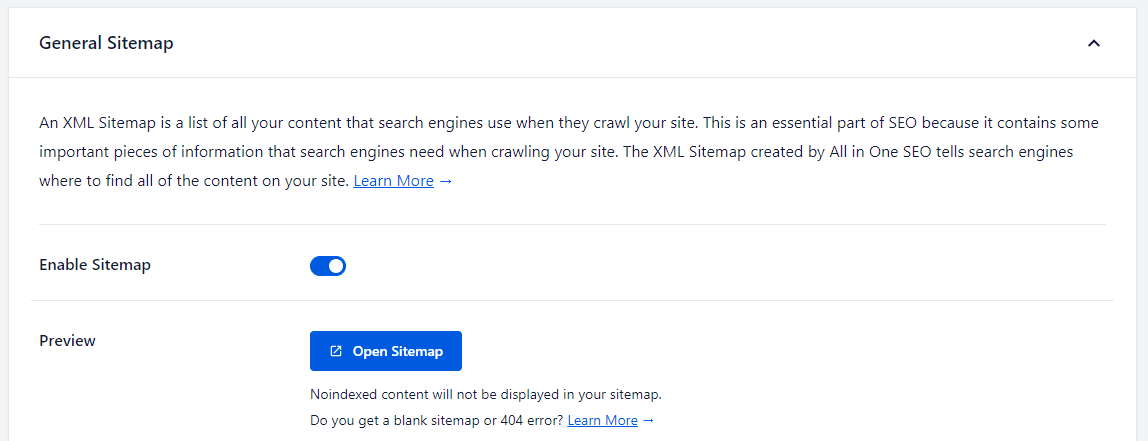
يمكنك أيضًا التمرير لأسفل إلى علامة التبويب "إعداد ملفات Sitemap" وتهيئة فهارس خرائط الموقع وأنواع المنشورات والروابط لكل خريطة موقع والمزيد.
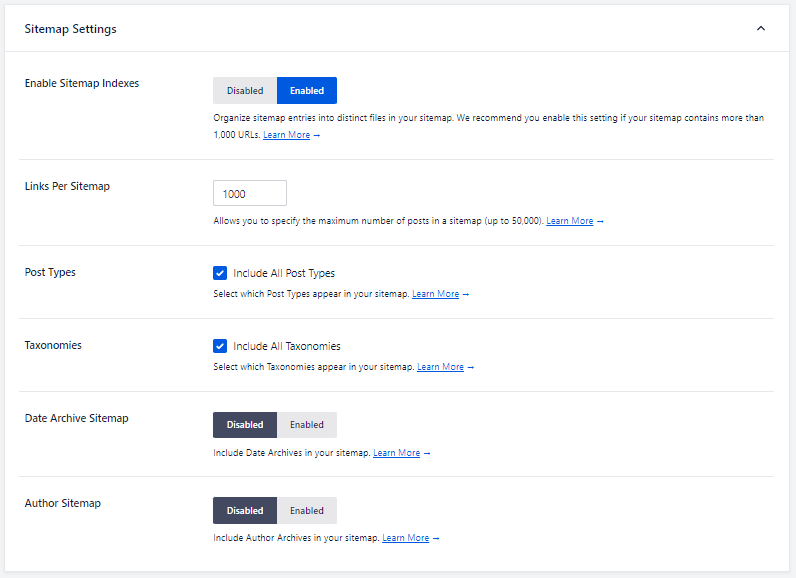
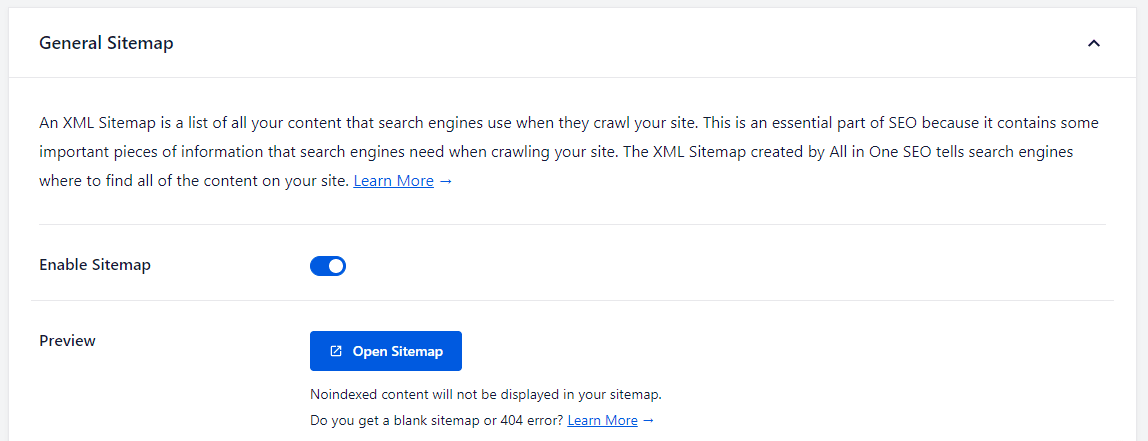
سيؤدي هذا إلى إعادة توجيهك إلى صفحة جديدة حيث يمكنك رؤية جميع خرائط مواقع الويب الخاصة بك.
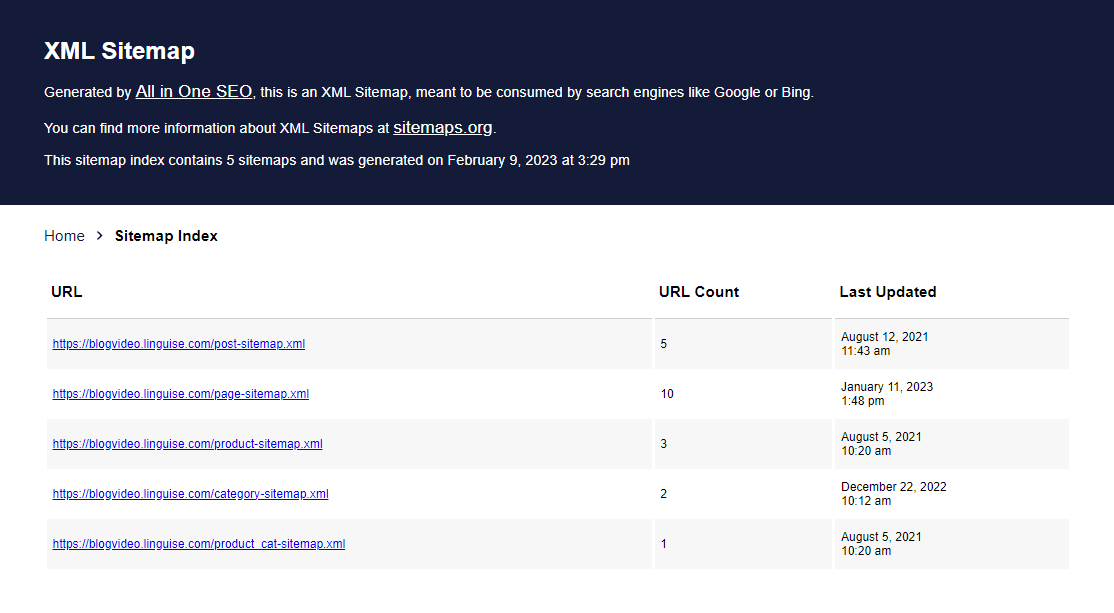
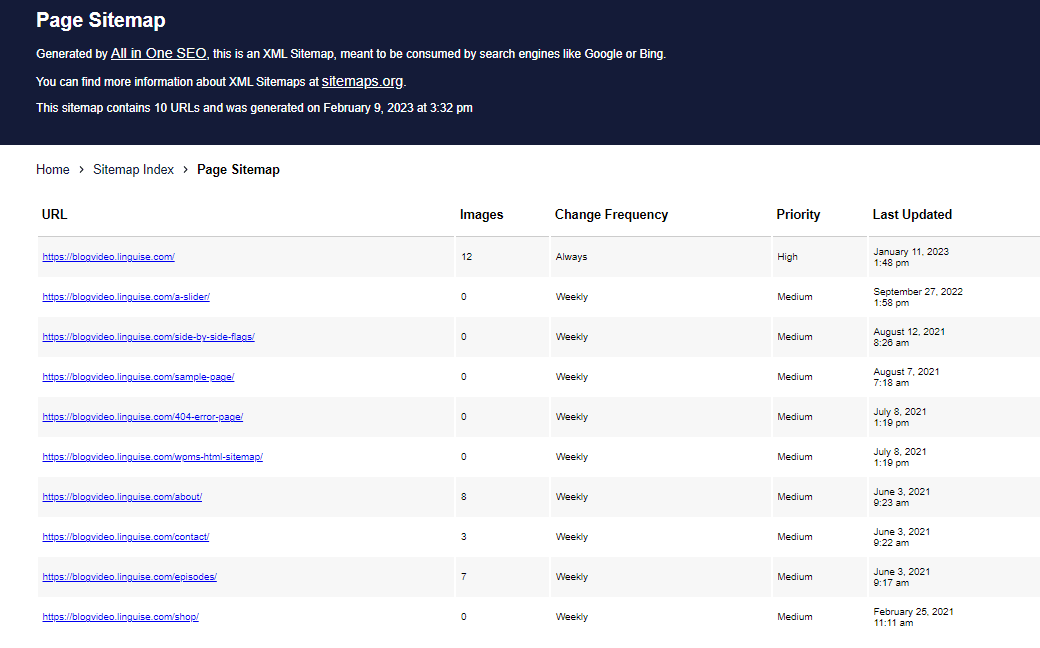
ترجمة خرائط مواقع XML لـ AIO SEO
معظم WordPress الإضافية تكوينًا يدويًا لترجمات أنواع المنشورات المخصصة النشطة. ومع ذلك، يمكنك استخدام Linguise للقيام بجميع الترجمات تلقائيًا. ابحث عن Linguise وقم بتثبيته على نظام إدارة المحتوى لديك. سيتم الانتهاء من عملية الإعداد في غضون دقائق.
بمجرد تثبيت المكون الإضافي ، يجب عليك إضافة علامة اللغة المناسبة إلى عنوان URL. دعنا نترجم ملف "post-sitemaps.xml".
للقيام بذلك ، ابدأ بالنقر فوق فتح ملف خرائط مواقع XML.
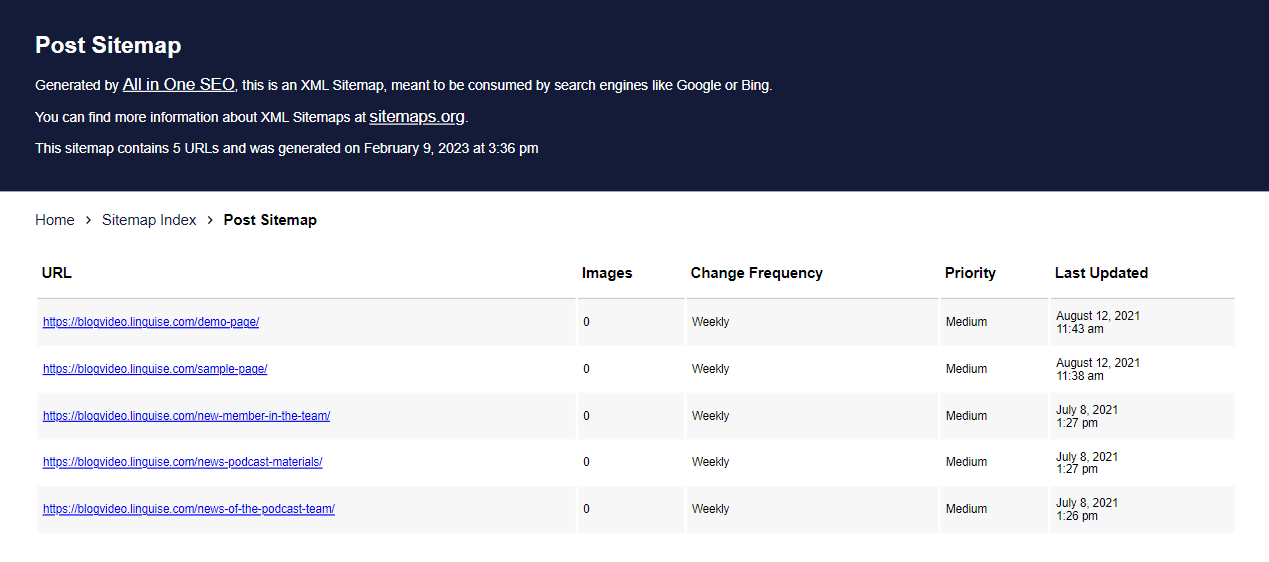
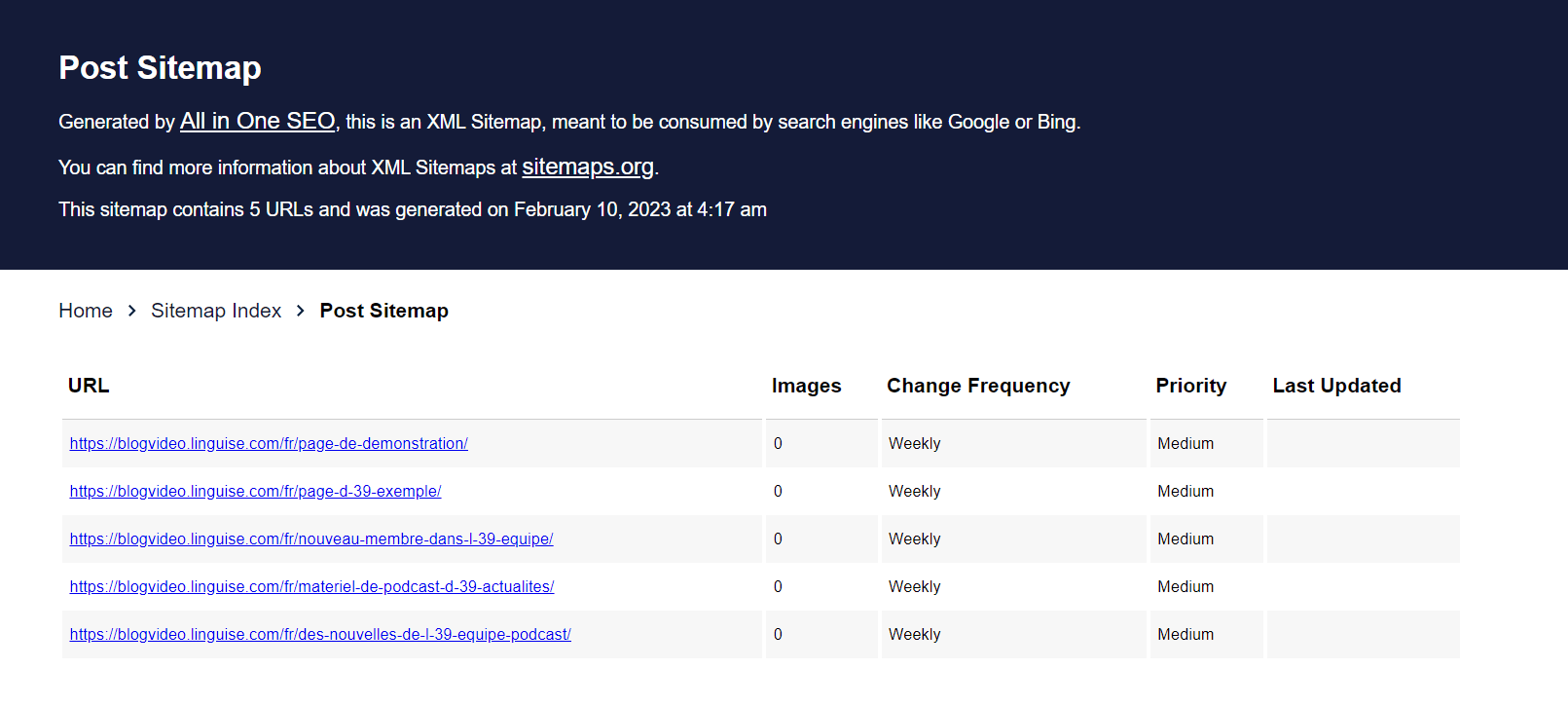
يمكنك أيضًا التحقق من الترجمات عن طريق تسجيل الدخول إلى لوحة معلومات Linguise . تحتاج إلى الانتقال إلى قسم المجال وإضافة موقع الويب الخاص بك والنقر فوق اسم المجال لموقع الويب الخاص بك.
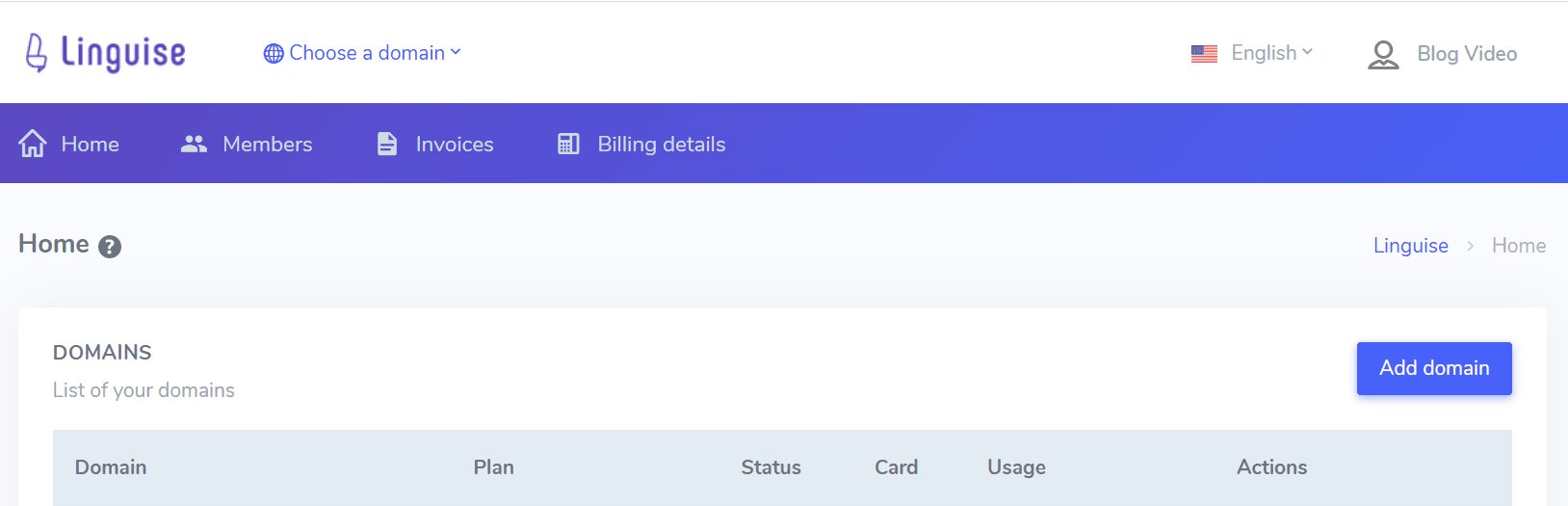

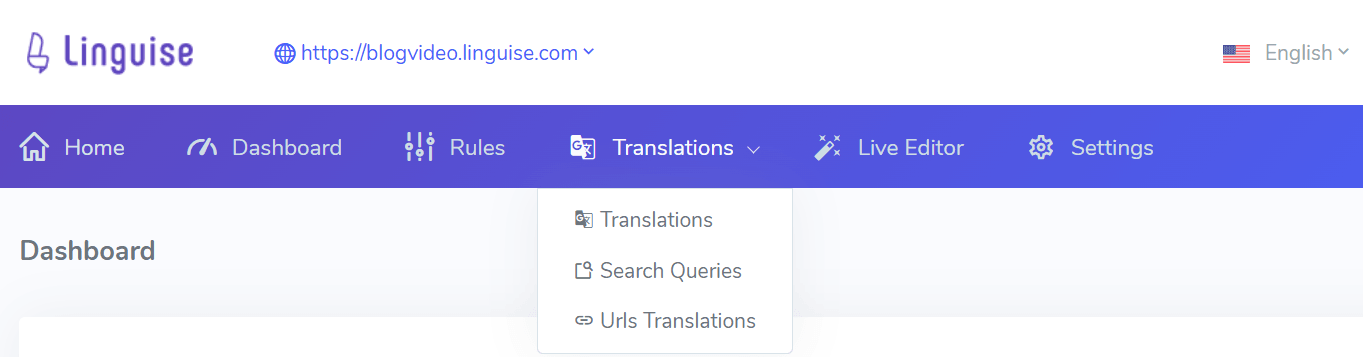
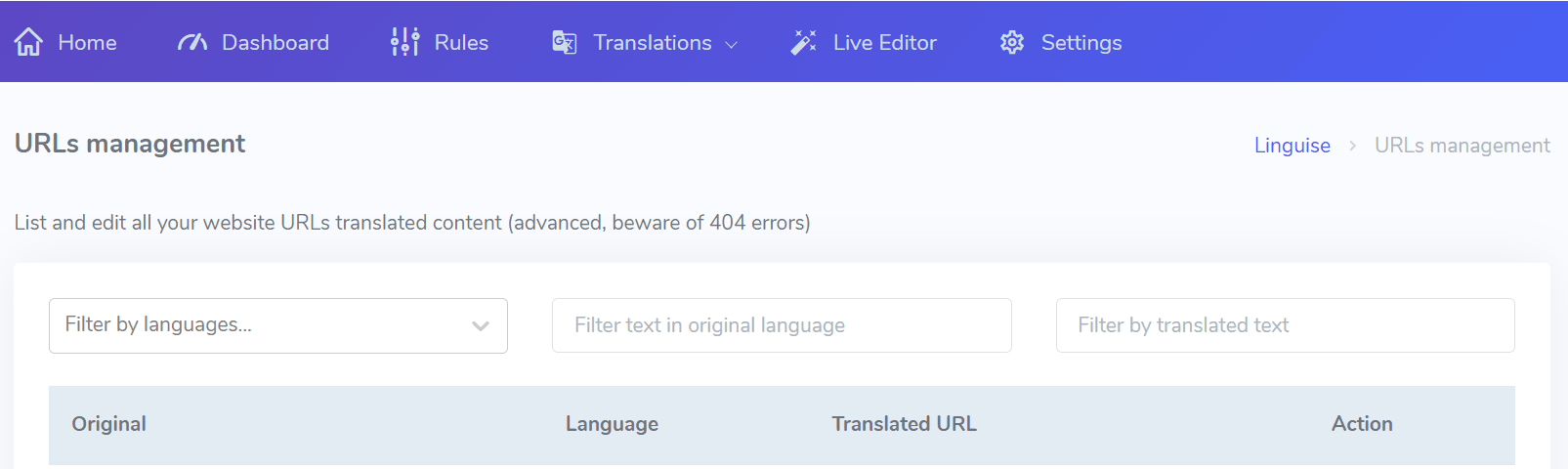
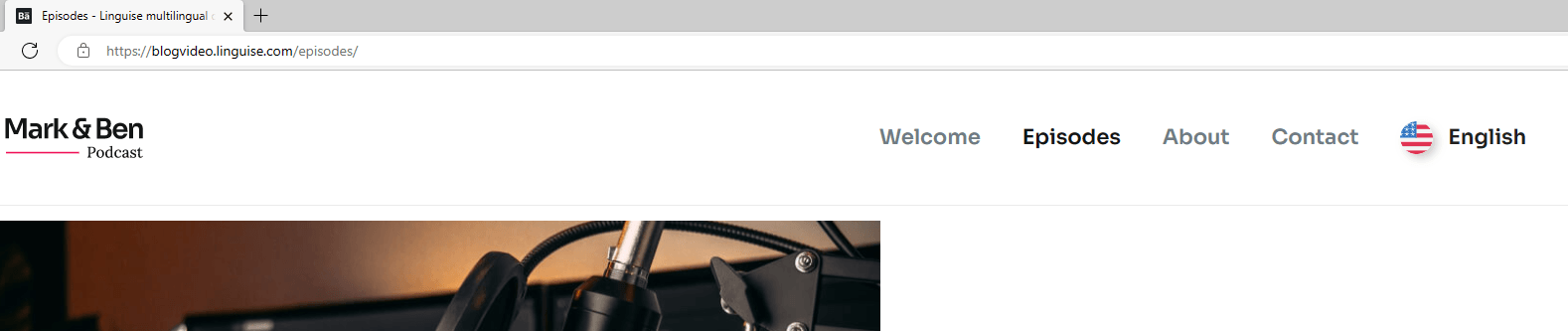
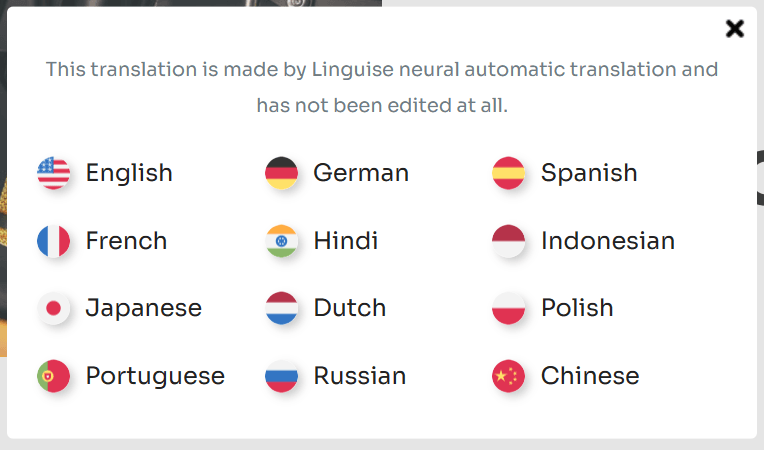
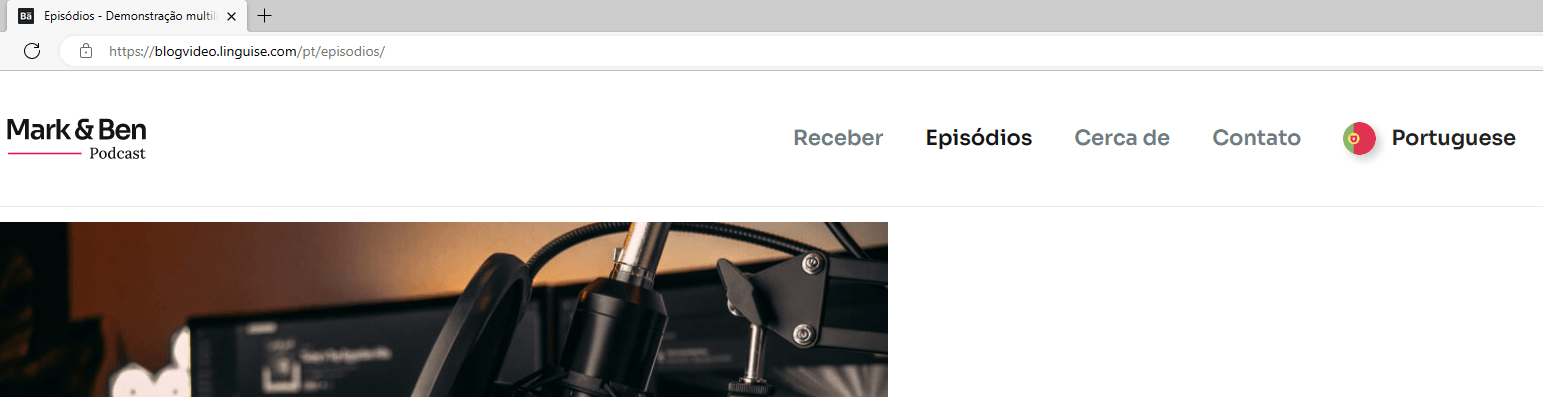
إنهاء خرائط مواقع XML المترجمة
بمجرد إنشاء خرائط مواقع XML الخاصة بك ، يمكنك إرسالها إلى محركات البحث الشائعة ، بما في ذلك Google و Bing. ومع ذلك ، يجب عليك التأكد من تضمين جميع صفحات موقع الويب الخاص بك في خريطة الموقع.
إذا كنت تستخدم امتداد متجر عبر الإنترنت مثل WooCommerce ، فتحقق لمعرفة ما إذا كانت هذه الصفحات مضمنة في خريطة موقع XML. إذا لم تكن كذلك ، فانتقل إلى لوحة تحكم AIO SEO ، ثم انتقل إلى قسم "خريطة الموقع العامة" وقم بتمكين "صفحات إضافية". يمكنك الآن إضافة عناوين URL لمتجرك عبر الإنترنت يدويًا.
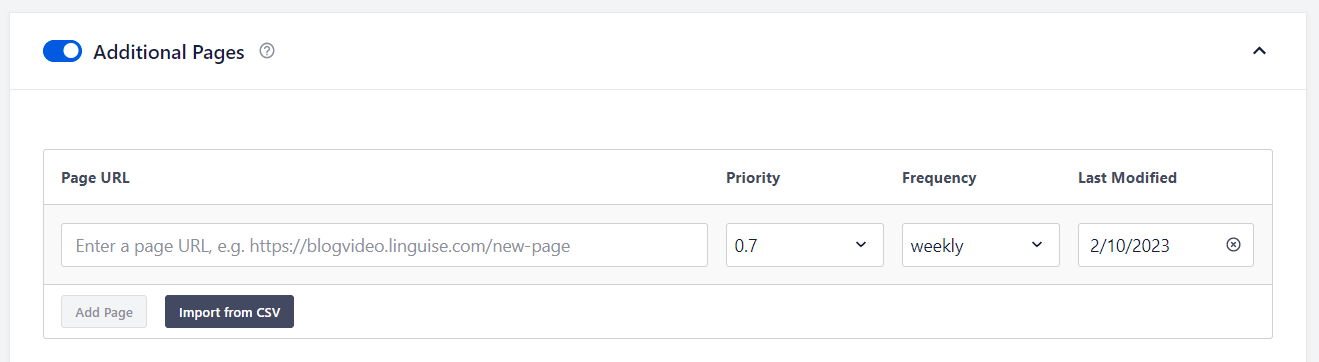
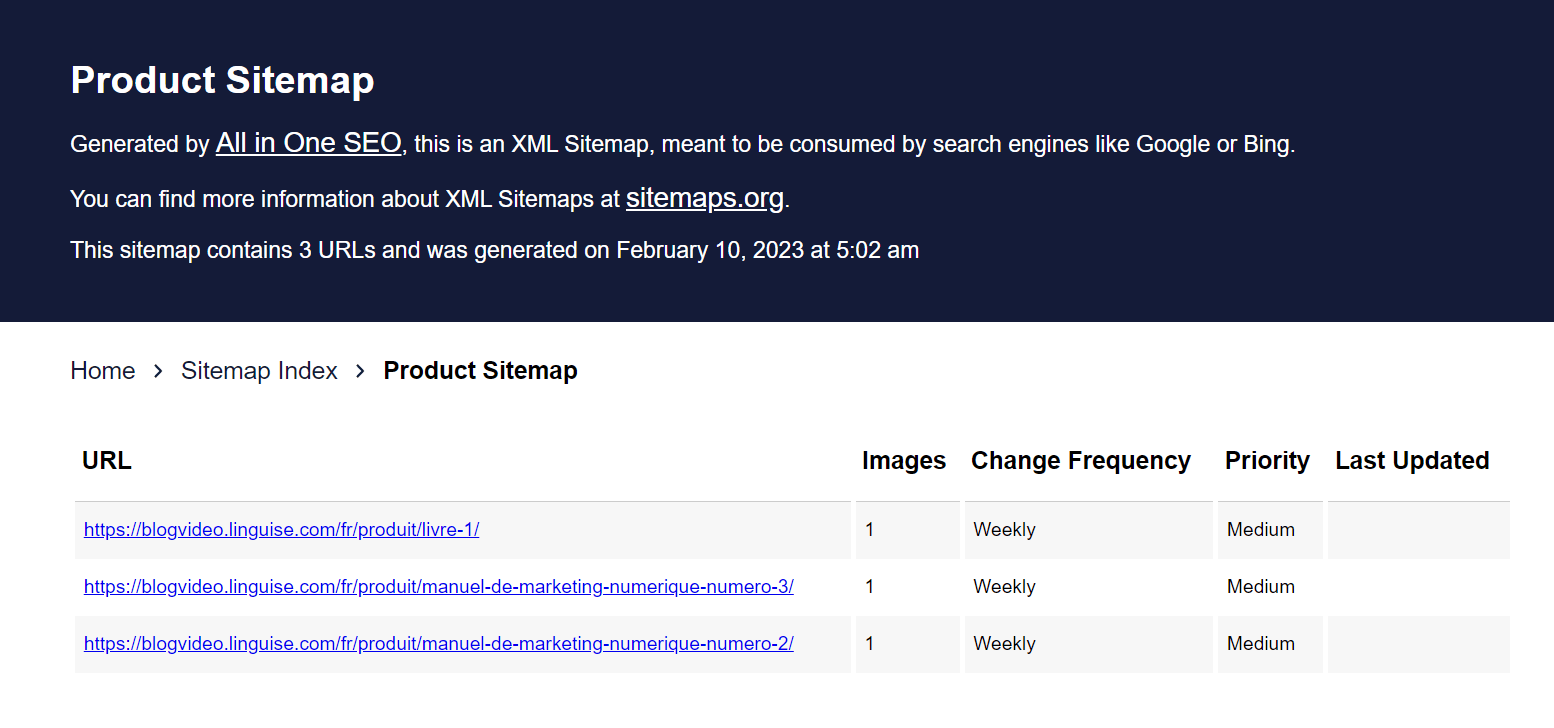
تقديم خرائط مواقع XML المترجمة لمحركات البحث
بعد الانتهاء من الترجمات لجميع خرائط مواقع XML ، يمكنك إرسالها إلى محرك البحث. ابدأ بتسجيل الدخول إلى وحدة تحكم المشرف الخاصة بمحرك البحث ثم انتقل مرة أخرى إلى إعدادات خريطة الموقع.
يجب إزالة ملفات خريطة الموقع الموجودة مسبقًا ثم استبدالها بالإصدارات الجديدة. ستعطيك محركات البحث إشارة إلى ما إذا كانت برامج الزحف تقرأ الملفات أم لا. يمكنك أيضًا التحقق مرة أخرى بعد أسبوع ومعرفة ما إذا تمت فهرسة صفحات الموقع.
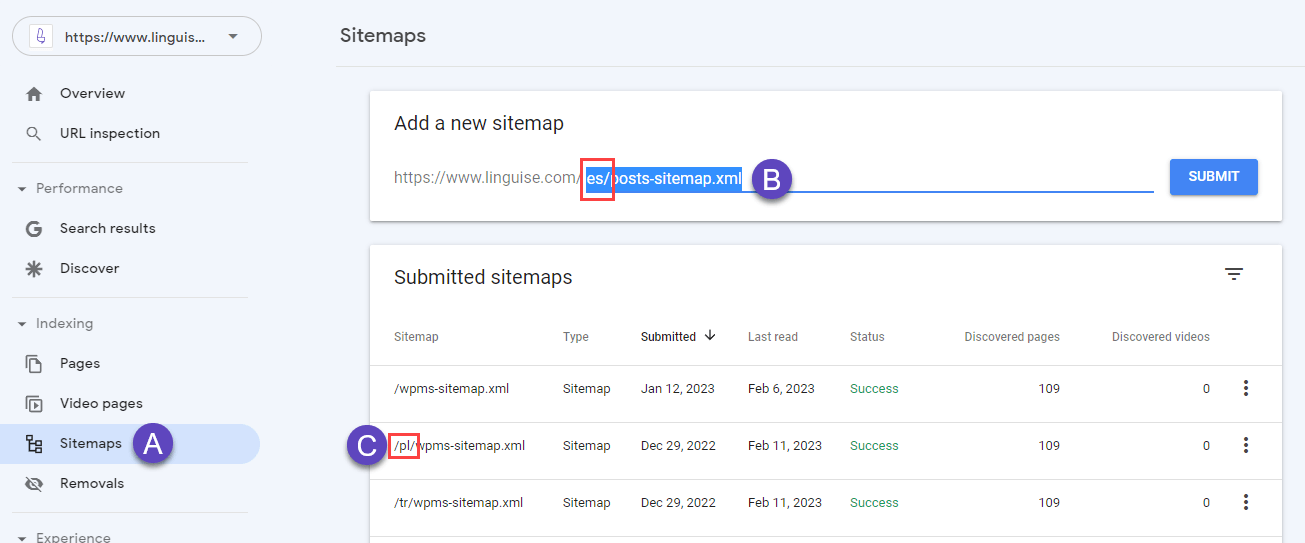
النقاط الرئيسية في ترجمة خريطة الموقع
غالبًا ما تبذل الشركات عبر الإنترنت جهودًا لا حصر لها لتحسين محركات البحث لتحسين ظهورها وتصبح الاختيار الأول للعميل. ومع ذلك ، لا يركز الكثير منهم على استخدام خرائط مواقع XML المترجمة. تعد خرائط المواقع هذه قائمة بجميع صفحات موقعك على الويب ، وتتفهم برامج الزحف بشكل أفضل بنية موقع الويب الخاص بك وتفهرس جميع الصفحات. يمكن أن يساعد استخدام المكون الإضافي AIO SEO في إنشاء خرائط مواقع XML مترجمة ويمكن أن يحسن تحسين محركات البحث ونمو الجمهور. ابدأ في استخدام Linguise الآن وقم بترجمة موقع الويب الخاص بك إلى لغات متعددة!